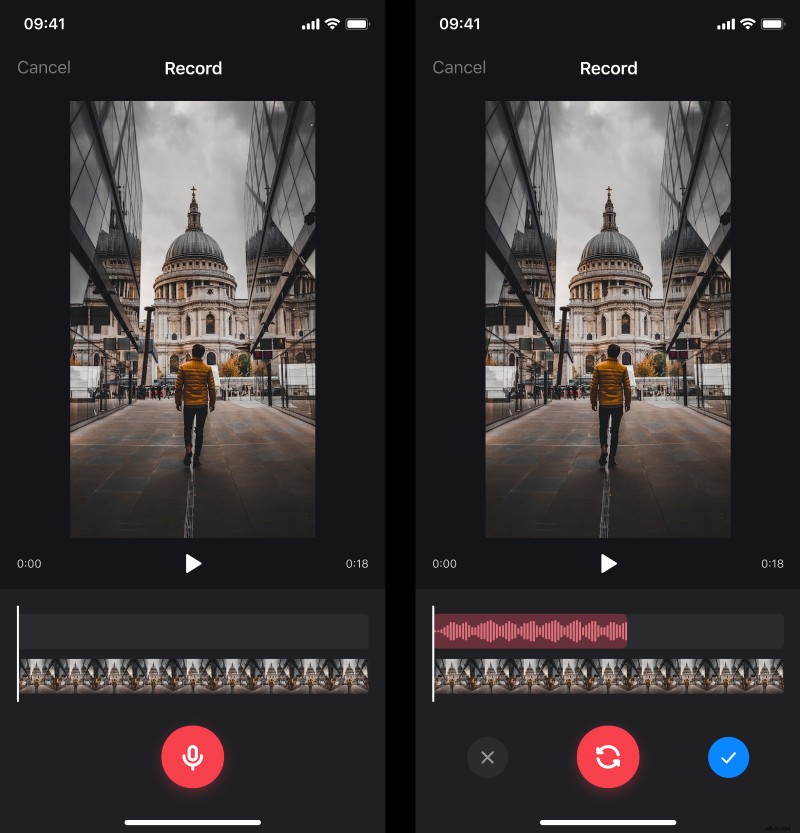Incluso una secuencia de video aburrida a primera vista puede volverse divertida con la ayuda de la banda sonora adecuada. Esto es especialmente cierto cuando es necesario agregar voz en off al video para explicar algo o narrar la historia, o para agregar una nota de voz para el receptor previsto del video.
Si eres un usuario de iPhone, sabes que hay un editor de video que te permite hacer algunas ediciones, como recortar videos, agregar filtros y voltear clips. Pero no hay opción para agregar sonido o grabar desde otro archivo a su video. Por lo tanto, la edición adicional se realiza principalmente a través de diferentes aplicaciones.
Entonces, si está buscando una aplicación de iPhone para expresar sus videos, ¡la tenemos! Es gratis y, después de descargarlo, puede usarlo sin conexión si solo planea trabajar con los archivos de audio en el dispositivo o si desea grabar su propia voz en off.
Usarlo también es bastante sencillo, solo eche un vistazo a las instrucciones a continuación:
-
Elige un vídeo
Abra la aplicación Agregar música a video, luego toque el ícono azul "+" para elegir el video de su biblioteca. También puedes tocar el ícono de la cámara en la esquina superior derecha para grabar un nuevo video.
Después de elegir un clip, puede ver algunas opciones para agregar audio. Puedes:
- agrega una pista de tu biblioteca tocando el ícono "+" al lado de su título;
- suba un archivo desde el almacenamiento de su teléfono a través de la opción "Importar desde archivos" en la parte inferior;
- obtenga el sonido de otro video usando la opción "Extraer de video".
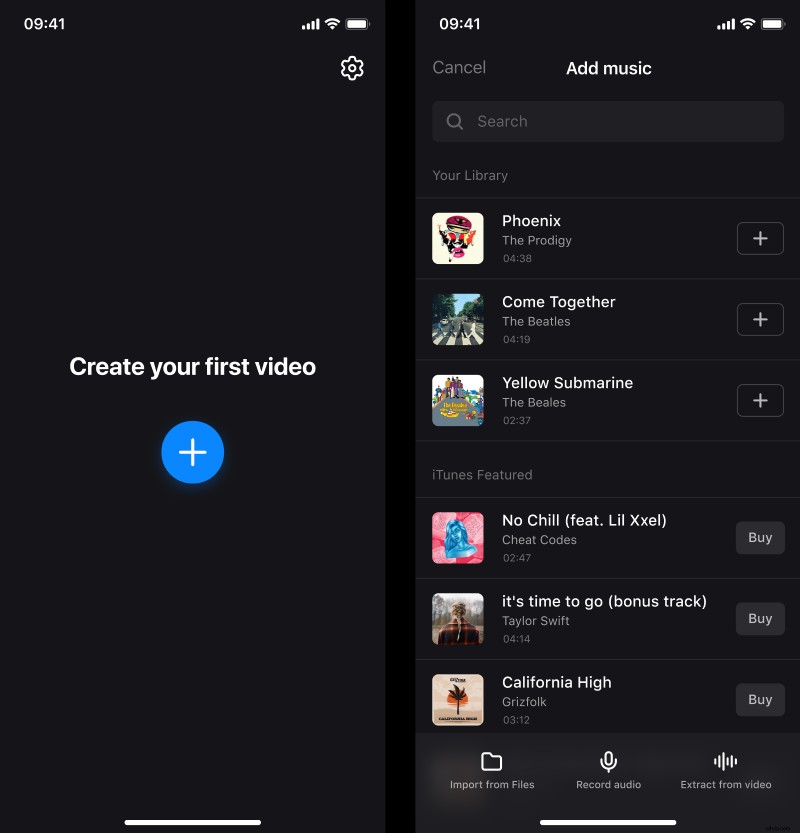
-
Agregar voz en off
Aparte de eso, para crear su propia voz en off, simplemente toque la pestaña "Grabar audio". Aquí, toca el botón del micrófono, luego graba el audio y toca el botón de detener cuando hayas terminado. Si hay algunos problemas con la grabación, use el botón de reproducción para rehacerla. Y si todo está bien, toque el icono de marca de verificación azul.
-
Combina el video con la voz en off
Cuando se agregan archivos de video y audio, puede editarlos por separado en sus respectivas líneas de tiempo debajo del reproductor.
Arriba está la línea de tiempo del sonido. Tóquelo para ajustar la configuración de audio:
- Para definir dónde debe comenzar la pista, puede arrastrarla en la línea de tiempo.
- Si desea usar una parte de la grabación y cortar el resto, use el botón "Recortar" y luego arrastre los controladores para cambiar la duración.
- En la pestaña "Volumen", puede ajustar el volumen del audio. Allí también puede aplicar los efectos de aparición/desaparición gradual si es necesario.
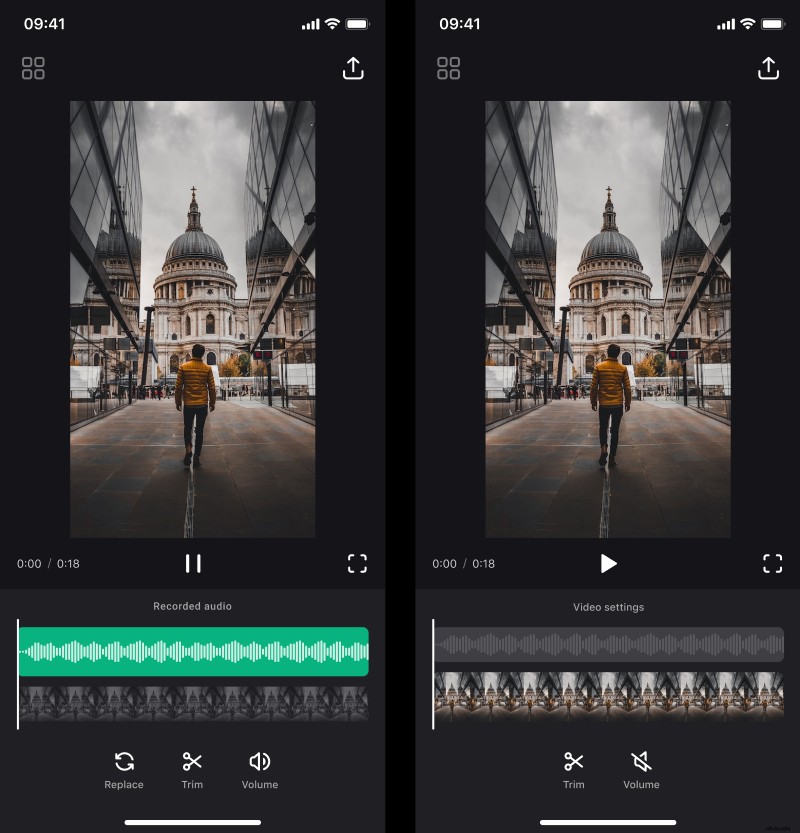
Para editar el clip, toca la línea de tiempo del video. Hay opciones de recorte y volumen que funcionan igual que en la línea de tiempo de sonido.
Para ver el resultado, toque el botón de reproducción justo debajo del reproductor. Si desea verlo en pantalla completa, haga clic en el signo de marco a la derecha del botón de reproducción.
-
Guarda el video con tu voz en off
Para descargar el resultado a su dispositivo, toque el ícono "Exportar" en la esquina superior derecha de la pantalla, luego presione "Guardar". Tenga en cuenta que no debe bloquear la pantalla ni cambiar a otras aplicaciones porque interrumpirá el proceso de guardado.

Cuando se guarda el video, puede compartirlo en cualquier red social directamente desde la aplicación usando los botones en la parte inferior. También puede crear otro video tocando el botón "Crear nuevo proyecto" o agregar cambios al actual presionando "Volver a editar" en la esquina superior izquierda.